「MyEPSON」ヘルプ
Microsoft Edge で Cookie を有効にする方法
Microsoft Edge の各バージョンで Cookie の機能を有効にする方法を説明します。
「MyEPSON」 では Cookie の機能を使用しています。
ご使用の、Microsoft Edge で Cookie の機能を使用しない設定になっていると、「MyEPSON」 の登録やログインが、正しく動作しない場合があります。
Microsoft Edgeは、初期状態ではcookieが有効になっておりますので基本問題ありませんが、無効になっている場合は、以下の手順で設定変更をお願いいたします。
- 1画面右上の
 をクリックします。
をクリックします。 - 2メニュー下の「設定」をクリックします。
- 3「Cookieとサイトのアクセス許可」をクリックします。
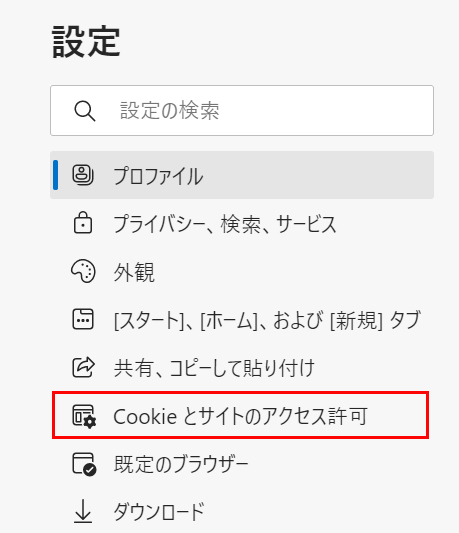
- 4「保存された Cookie とデータ」にある「Cookieとデータの管理と削除」をクリックします。

- 5「Cookieとサイトデータ」の設定の「Cookieデータの保存と読み取りをサイトに許可する(推奨)」をオン(青く色がついた状態)にします。
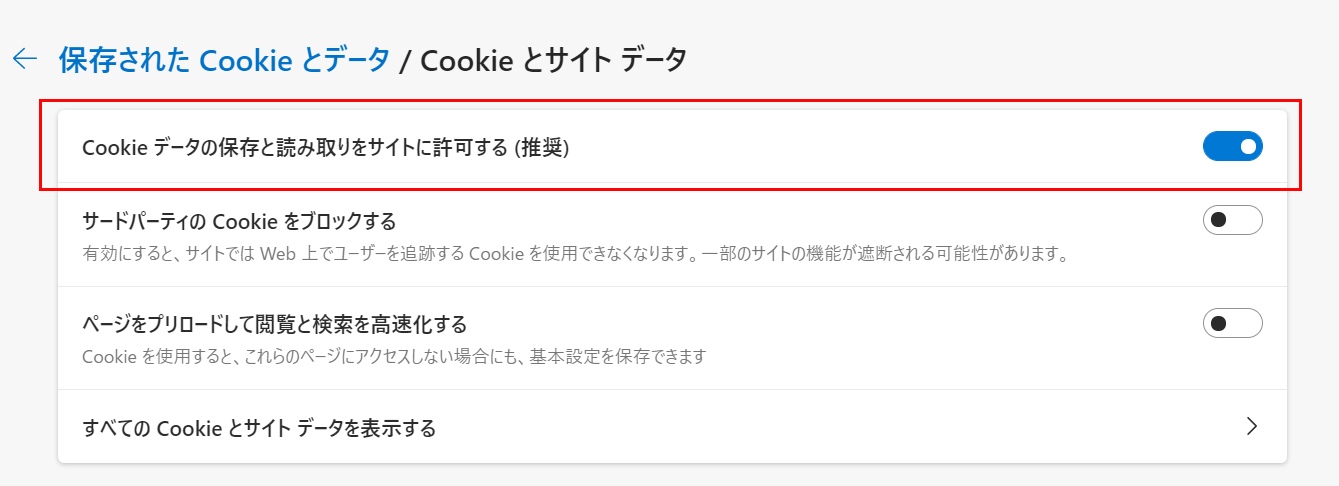
- 6設定が完了しました。